ManageEngine ServiceDesk Plus
ServiceDesk Plus de ManageEngine est un logiciel de helpdesk polyvalent spécifiquement pour le secteur IT. Dans de nombreux cas, il peut être avantageux de notifier les parties concernées via SMS plutôt que par email. Dans cet article, nous expliquons comment intégrer seven comme passerelle SMS dans ServiceDesk Plus. L'interface nécessaire est déjà disponible ; nous devons juste ajouter un opérateur. Le travail prend environ cinq minutes et peut également être fait par des non-professionnels.
- 1
Se connecter en tant que technicien
Nous commençons par nous connecter au logiciel en tant que technicien.
- 2
Naviguer vers les paramètres administrateur
Maintenant nous devons naviguer vers les paramètres administrateur. Pour cela, nous cliquons sur l'icône d'engrenage dans la barre d'outils supérieure, qui se trouve généralement dans le coin supérieur droit sur les PC de bureau.
- 3
Paramètres de notification SMS
Ensuite nous cliquons sur l'élément de menu Paramètres de notification SMS, qui est associé à la section Configuration Service Desk.
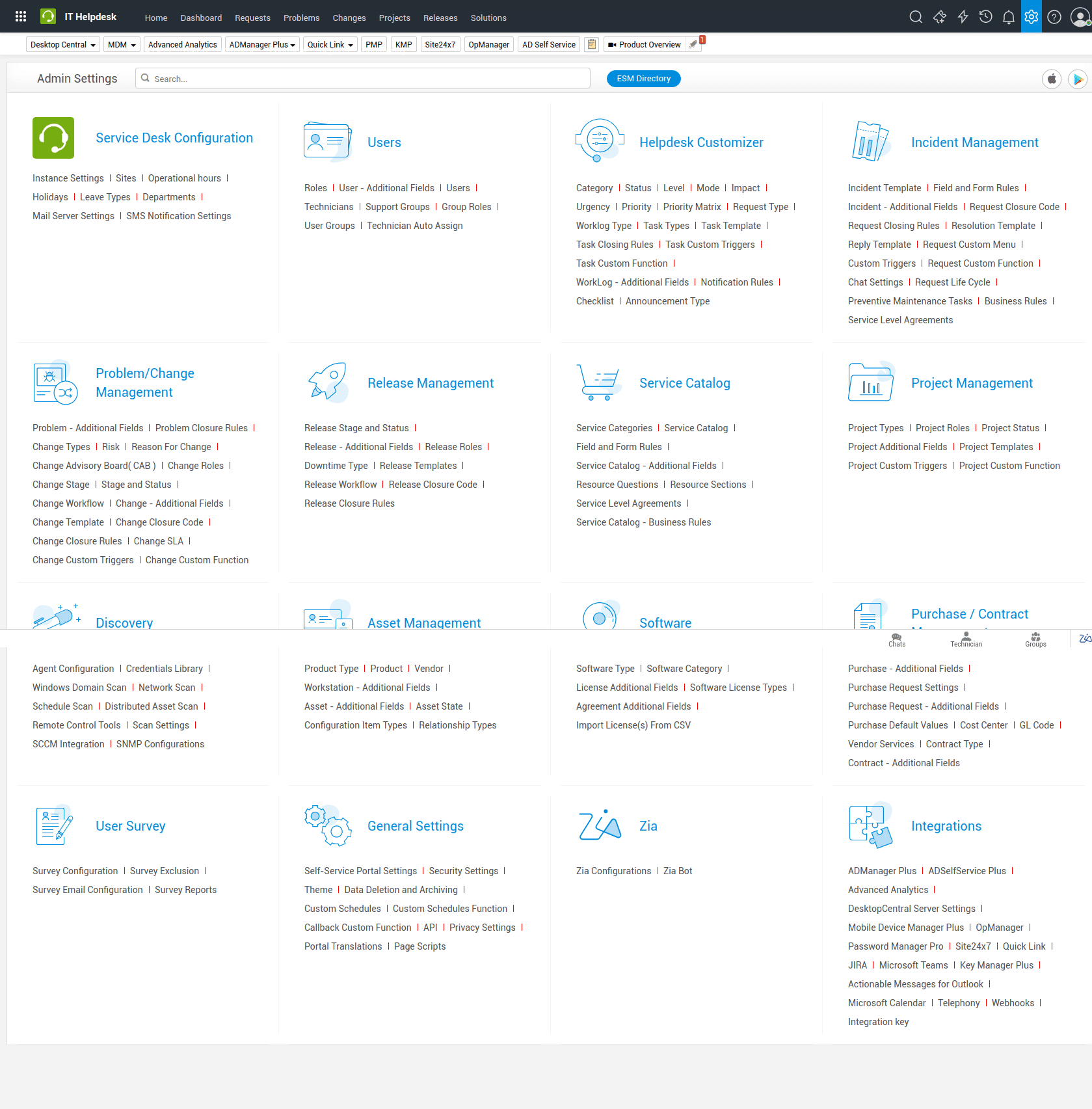
- 4
Configurer la passerelle SMS
Maintenant nous commençons à configurer seven comme passerelle SMS.
- Sélectionner Envoyer SMS via fournisseur de passerelle SMS.
- S'assurer que Personnalisé est sélectionné comme Fournisseur SMS.
- Pour la Méthode HTTP, nous choisissons POST.
- Pour l'URL, nous définissons la valeur https://gateway.seven.io/api/sms. Les requêtes pour envoyer des SMS seront envoyées à cette adresse.
- 5
En-têtes de requête
Dans les En-têtes de requête, nous ajoutons une paire clé avec X-Api-Key comme Clé et YOUR_API_KEY de seven comme Valeur. Cette valeur assure que vous êtes autorisé à accéder à l'API.
- 6
Détails d'authentification
Dans les Détails d'authentification nous nous assurons que Aucun est sélectionné.
- 7
Charge utile de requête
Dans la charge utile de requête nous définissons le contenu de notre requête API. Les paramètres requis sont text pour le contenu du message et to pour le numéro du destinataire.
La valeur ressemble alors à ceci :
{ "text": "Votre message", "to": "Numéro de téléphone du destinataire" }
Test de requête API
Les valeurs d'apparence cryptique sont des placeholders qui sont remplacés par le texte et les numéros de destinataires lors de la création de messages. Cela devient immédiatement clair quand nous testons notre requête API.
ID expéditeur individuel
Si vous voulez un ID expéditeur individuel, vous pouvez ajouter la clé "from" avec la valeur correspondante - voir figure ci-dessous. Cette valeur est alors utilisée comme ID expéditeur du SMS selon le pays.
Paramètres additionnels
Selon la documentation API, des paramètres additionnels peuvent optionnellement être ajoutés.
Format de requête et réponse
Nous sélectionnons application/json dans le menu déroulant sous Charge-utile-requête. Cela définit le langage de la requête.
Pour Réponse du fournisseur nous entrons 100. Cette valeur détermine quelle valeur l'API retourne si le SMS a été envoyé avec succès.
Nous nous assurons également que Envoyer des messages SMS avec des caractères Unicode pour plusieurs langues est activé.
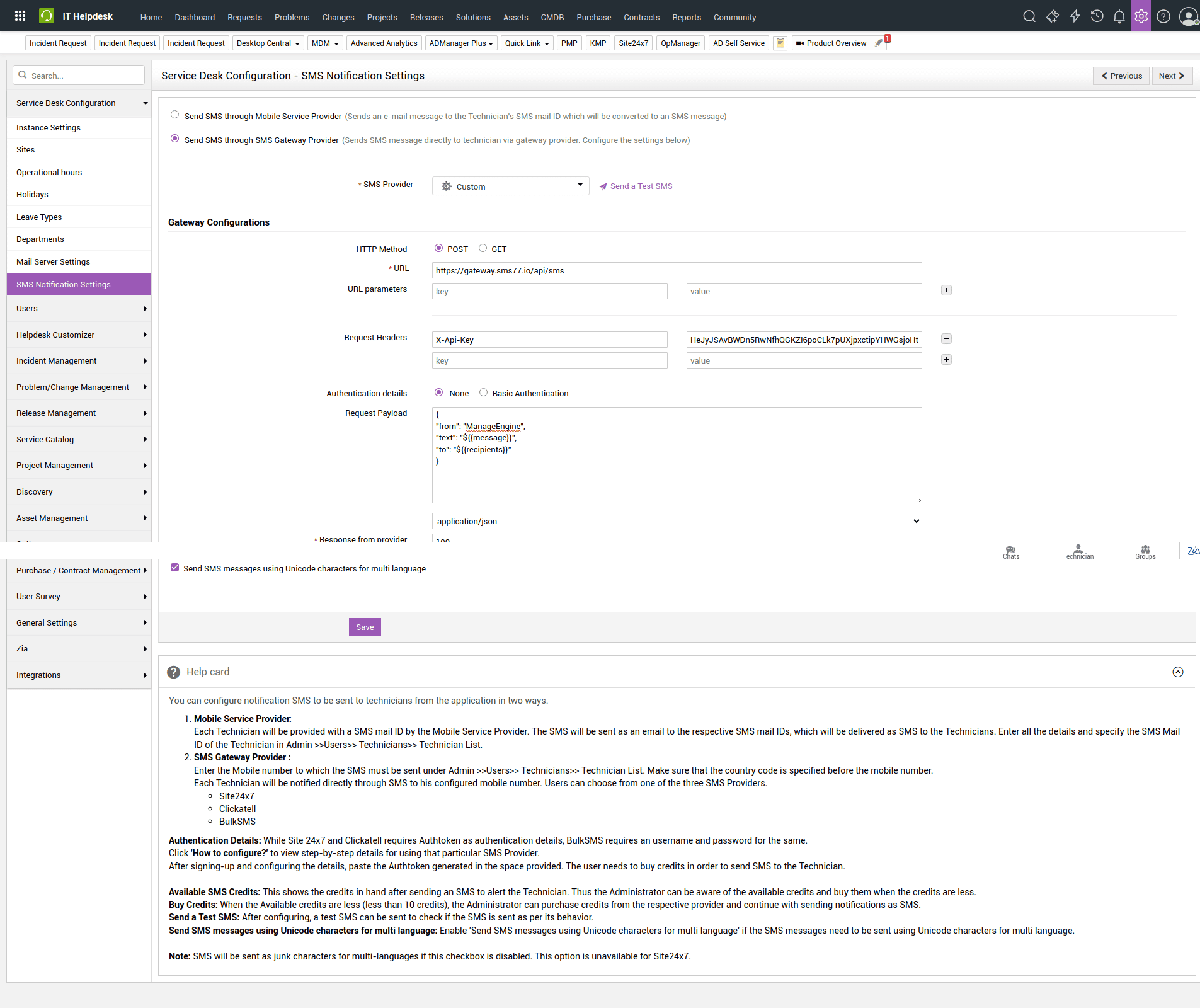
Tester la configuration
Il est logique de tester la configuration. Cliquer sur Test ouvre un formulaire pour créer un SMS.
Destinataire
Dans À nous entrons un numéro de destinataire auquel le SMS doit être envoyé.
Message
Avec Message nous définissons le texte du message pour le SMS de test.
Envoyer le SMS de test
Pour envoyer le SMS de test, cliquer sur Envoyer.
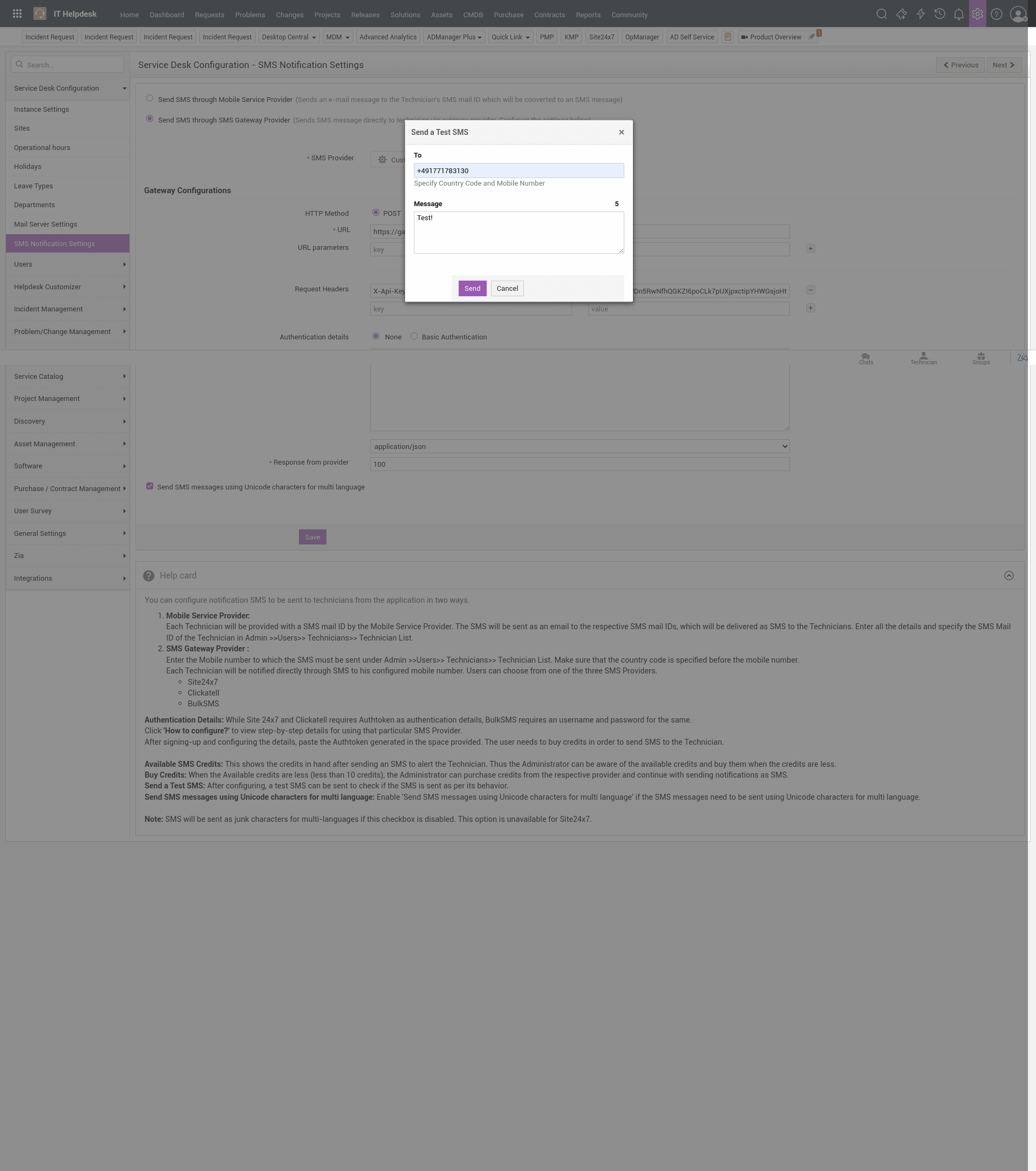
Sauvegarder les paramètres
Pour sauvegarder les paramètres, cliquer sur Sauvegarder pour envoyer le formulaire complété au serveur.
La configuration est maintenant terminée et le service est utilisé comme passerelle SMS dans ServiceDesk Plus.